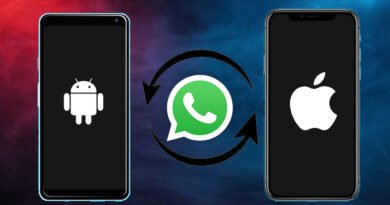Root Atma Nedir? Telefonlara Root Nasıl Yapılır? (Fotoğraflı)
Kullandığımız Android cihazlar geniş bir yelpazeye sahip olsa da birçok alanda kısıtlamalara tabi. Bazı kullanıcılar bu sınırlamaları ortadan kaldırmak için root işlemi yapmayı tercih eder. Android cihazlarda root işlemi, işletim sisteminin çeşitli kilitlerini açarak kullanıcıları kısıtlamalardan kurtarır.
Bu sayede telefonunuzun işlemci hızını değiştirme ve sistemi güncelleme imkanı bulursunuz. Ancak bu işlemler sanıldığı kadar kolay ve güvenli değildir. Bu yazımızda “Root atma nedir? Android telefonlara root atma nasıl yapılır? Root atmanın zararları nelerdir?” gibi birçok sorunun cevabını bulabilirsiniz.
UYARI: Bu makale root işlemini önermek amacıyla yazılmamıştır. Oluşabilecek zararlardan ShiftDelete.Net sorumlu değildir.
Root atma nedir?
Bir akıllı telefona root atmak, daha fazla kontrol sahibi olmanın yanı sıra, bilinmeyen olasılıkları açığa çıkarmak anlamına gelir. Ancak bu işlem, cihazda çeşitli sorunlara da neden olabilir.
Eğer bir şeyler ters giderse ve sistemdeki değişiklikler nedeniyle hata alırsanız, telefonunuzun garantisi geçersiz kalabilir. Bu nedenle, bu işlemi yapmadan önce iyice düşünmek önemlidir.
Root atmanın riskleri nelerdir?
Root işlemi, kullanıcıya sistemin kilidini açmanın yanı sıra bazı problemleri de beraberinde getirebilir. Root’lu bir cihazın temel dezavantajları ve riskleri şunlardır:
– Garanti riski: Bazı üreticiler veya operatörler, cihazınıza root atmanız durumunda garantinizi geçersiz kılabilir.
– Brick durumu: Root işlemi sırasında bir hata meydana gelirse, cihazınızı tamamen kullanılamaz hale getirme, yani brick riskiyle karşı karşıya kalabilirsiniz.
– Güvenlik riskleri: Bu işlem, bazı güvenlik açıklarına yol açabilir. Hangi uygulamaları veya hizmetleri kullandığınıza bağlı olarak bir güvenlik açığı oluşabilir.
– Uygulamaların çalışmaması: Finansal platformlar gibi bazı uygulamalar, rootlu cihazlarda çalışmayabilir. Örneğin, Google Pay ve Barclays Mobil Bankacılık bu durumu desteklememektedir.
Root atma işlemi nasıl yapılır?

1. Adım: Cihaz modelinizi öğrenin ve verilerinizi yedekleyin.
2. Adım: Windows için KingoRoot‘u indirin ve kurulum yapın.
3. Adım: Telefonunuzda USB Hata Ayıklama Modu ve OEM Kilidi‘ni etkinleştirin.
4. Adım: PC’nizde Android Root programını başlatın ve telefonunuzu USB kablosuyla bağlayın.
5. Adım: Root atma işlemini başlatın ve işlem tamamlanana kadar bekleyin.
Root işlemi öncesinde bazı hususlara dikkat edilmesi gerekiyor. Öncelikle, cihazınızdaki tüm verileri yedeklemeniz önemlidir. Eğer bir hata olursa, bu yedekleme sizi büyük bir sorun yaşamaktan kurtarabilir. Ayrıca, telefonun şarjının en az yüzde 50 olduğundan emin olun; bu, sorunsuz bir root işlemi için gereklidir.
1. Adım: Cihaz modelinizi öğrenin ve verilerinizin yedeğini alın
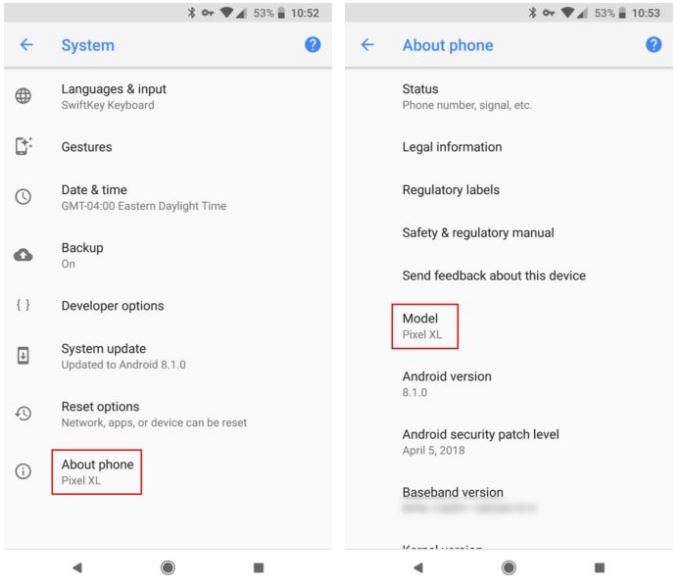
Telefonunuzun model numarasını öğrenmek için Ayarlar kısmına gidin. Daha sonra Cihaz Hakkında sekmesinde Model Numarası üzerinden cihazınızın hangisi olduğunu görebilirsiniz.
Veri yedeklemek için tekrar Ayarlar sekmesine gidin. Buradan Sistem sekmesine ve ardından Yedekle-Sıfırla butonuna tıklayarak kolayca telefonunuzun yedeğini alabilirsiniz.
2. Adım: Bilgisayar üzerinde KingoRoot’u indirin ve kurun
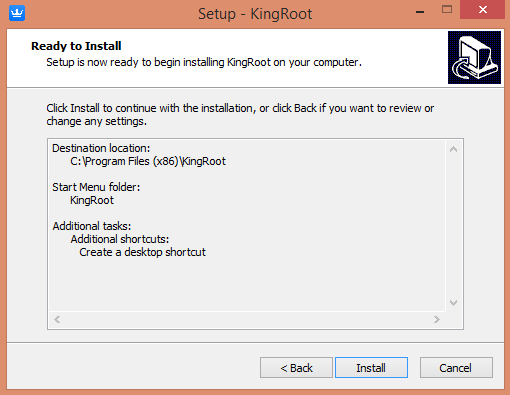
KingoRoot programı, birçok telefon modelini destekleyerek en ideal root programlarından biridir. Programın güncel sürümüne buradan ulaşabilirsiniz. Kurulum dosyasını indirip kurulum aşamasına geçebilirsiniz. Kurulum sırasında çıkan reklamlar için Reddet butonuna basmayı unutmayın.
3. Adım: USB Hata Ayıklama Modu’nu ve OEM Kilidi’ni açın
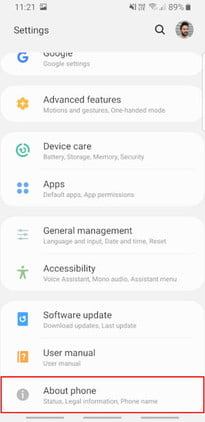
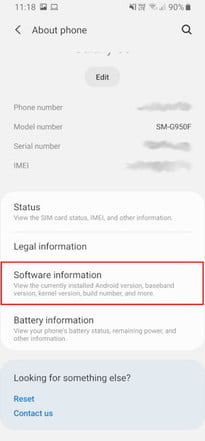
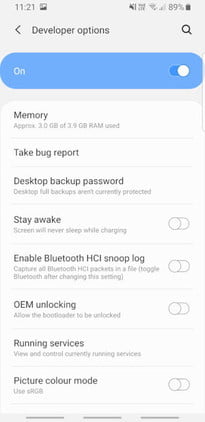
Root işlemine başlamak için öncelikle USB Hata Ayıklama Modu‘nu etkinleştirmeniz gerekiyor. Bunu yapmak için Ayarlar > Telefon Hakkında kısmına gidin. Ardından Yapı Numarası sekmesine tıklayın ve Yedi kez dokunun. “Artık bir geliştiricisiniz” mesajını görmelisiniz.
Bu adım zamanında Ayarlar > Telefon Hakkında > Geliştirici Seçenekleri kısmına gidin ve USB Hata Ayıklama seçeneğini etkinleştirin.
Ayrıca OEM Kilidi‘ni açmak için yine Geliştirici Seçenekleri bölümünden bu işlemi yapabilirsiniz.
4. Adım: Android Root programını çalıştırın ve telefonunuzu USB kablosuyla bağlayın.
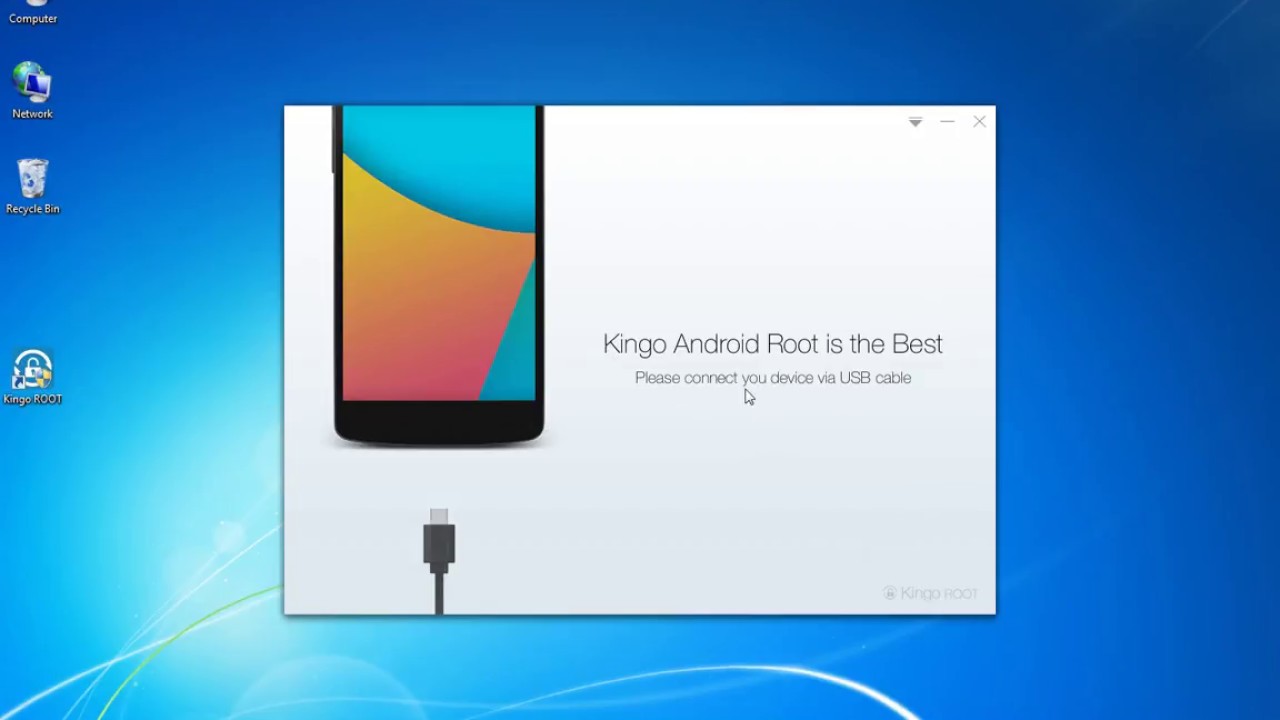
Bilgisayarınıza kurduğunuz Root programını başlatın. Ardından telefonunuzu USB kablosuyla bağlayın. Programın telefonunuzu algılamasını bekleyin. Daha sonra gelen ekranda USB hata ayıklamaya izin verilsin mi? sorusundaki “bu bilgisayardan her zaman izin ver” seçeneğini işaretleyip Tamam butonuna tıklayın.
5. Adım: Root atma işlemini başlatın ve işlem bitene kadar bekleyin.
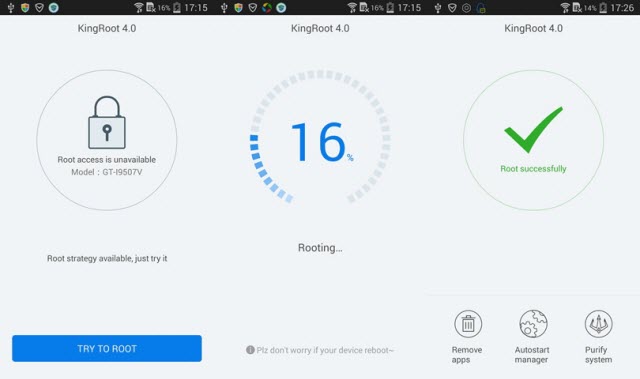
Tüm adımları tamamladıktan sonra programda bulunan ROOT butonuna tıklayın. KingRoot programı, sistem dosyalarını otomatik olarak indirmeye başlayacak ve telefonunuza kurulumu gerçekleştirecektir. Bu süreçte cihazınız birkaç kez kapanıp açılabilir. İşlem tamamlandığında telefonunuzu dilediğiniz gibi kullanabilirsiniz.